O que é
Através do relatório “Consulta de recibos“ é possível visualizar todos os recibos que foram gerados na empresa, incluindo informações detalhadas de pagamentos e parcelas. Além disso, é possível estornar o pagamento que foi realizado em caso de lançamentos indevidos.
Permissão necessária
É necessário ter as permissões “2.04 – Clientes“, “4.12 – Estornar recibo”, “4.20 – Permitir acesso ao Gestão de Transações”, “4.42 – Informar data no estorno de recibo”, “13.04 – Ver aba Financeiro” e “13.06 – Ver aba PactoPay” habilitadas no perfil de acesso do módulo ADM.
Como fazer
1. Acesse o perfil do aluno que deseja estornar o recibo e clique sobre a guia “Financeiro“;
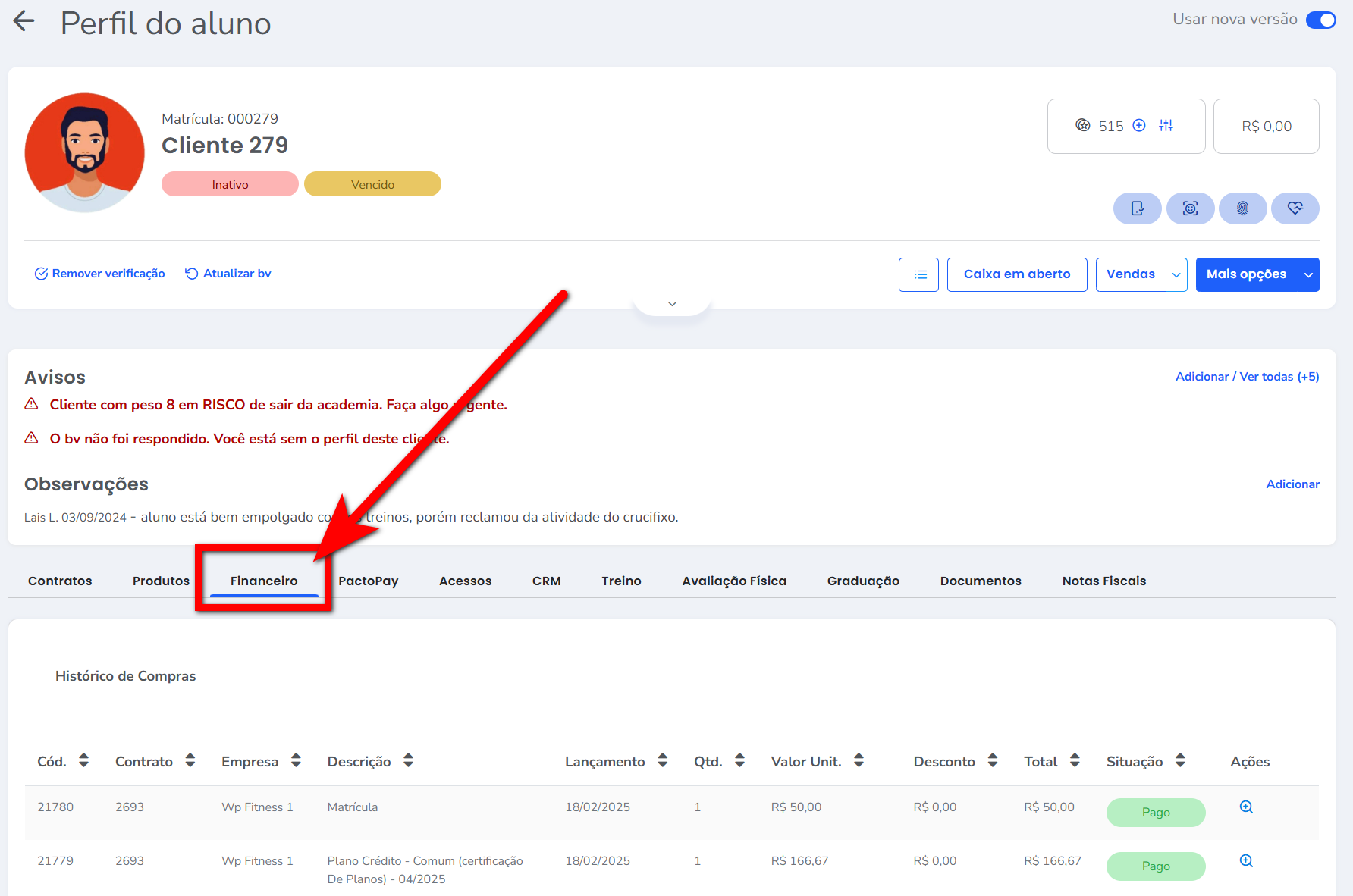
2. No campo “Histórico de recibos“, você encontrará uma lista de todos os recibos associados a esse aluno. Identifique o recibo que deseja estornar e clique no ícone ![]() a sua frente;
a sua frente;
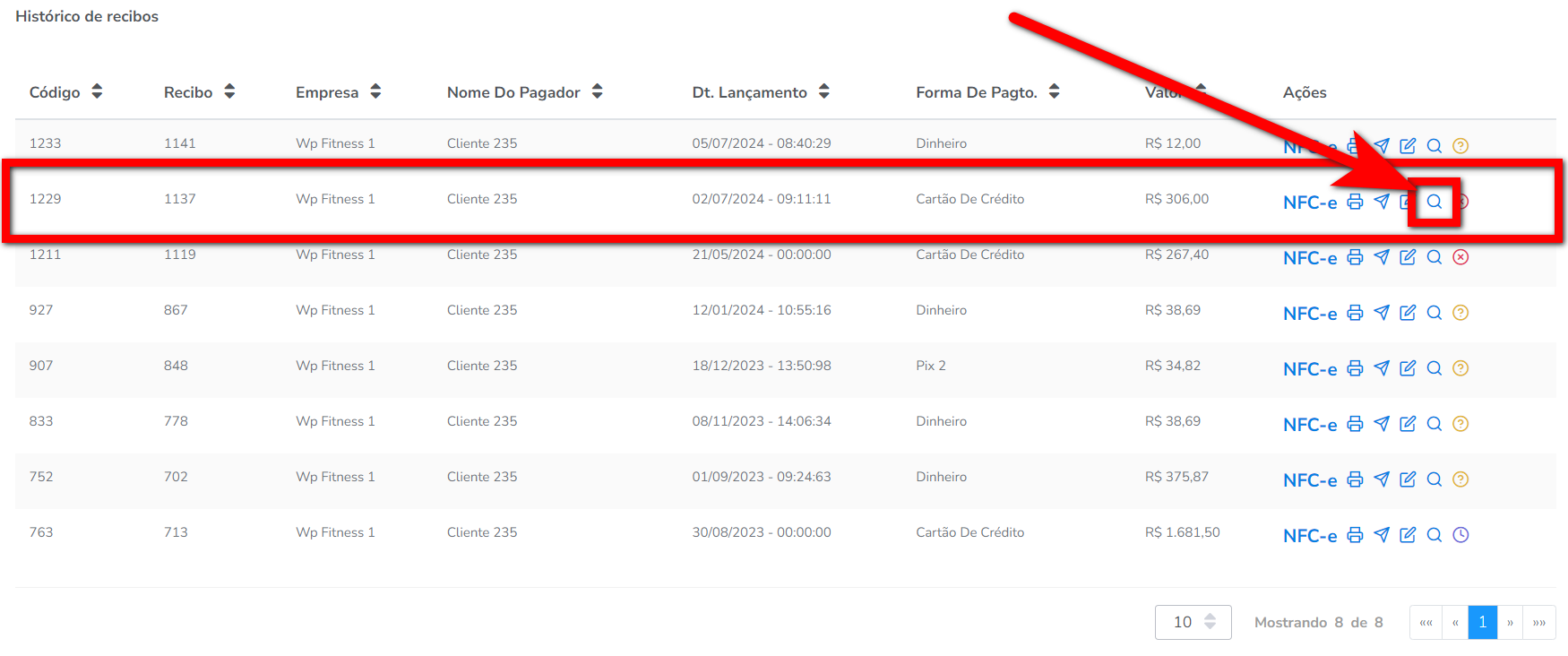
3. Será apresentada uma lista das parcelas associadas ao recibo, identifique o botão “Estornar” e clique nele.
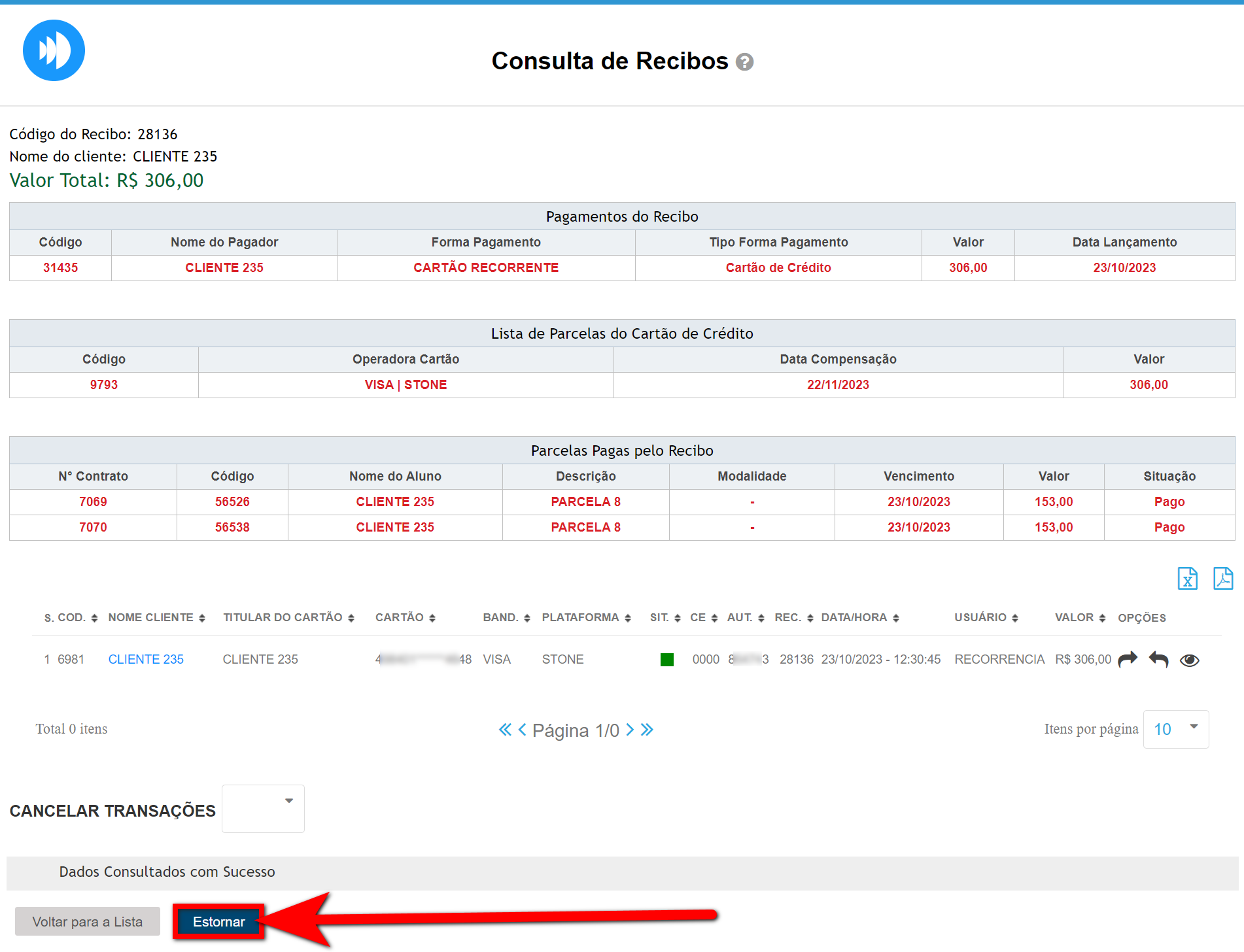
Estorno GetCard(Scope)
1. Se você possui a integração com a GETCARD habilitada no sistema, uma nova opção de estorno chamada “Estorno GetCard(Scope)” será apresentada;
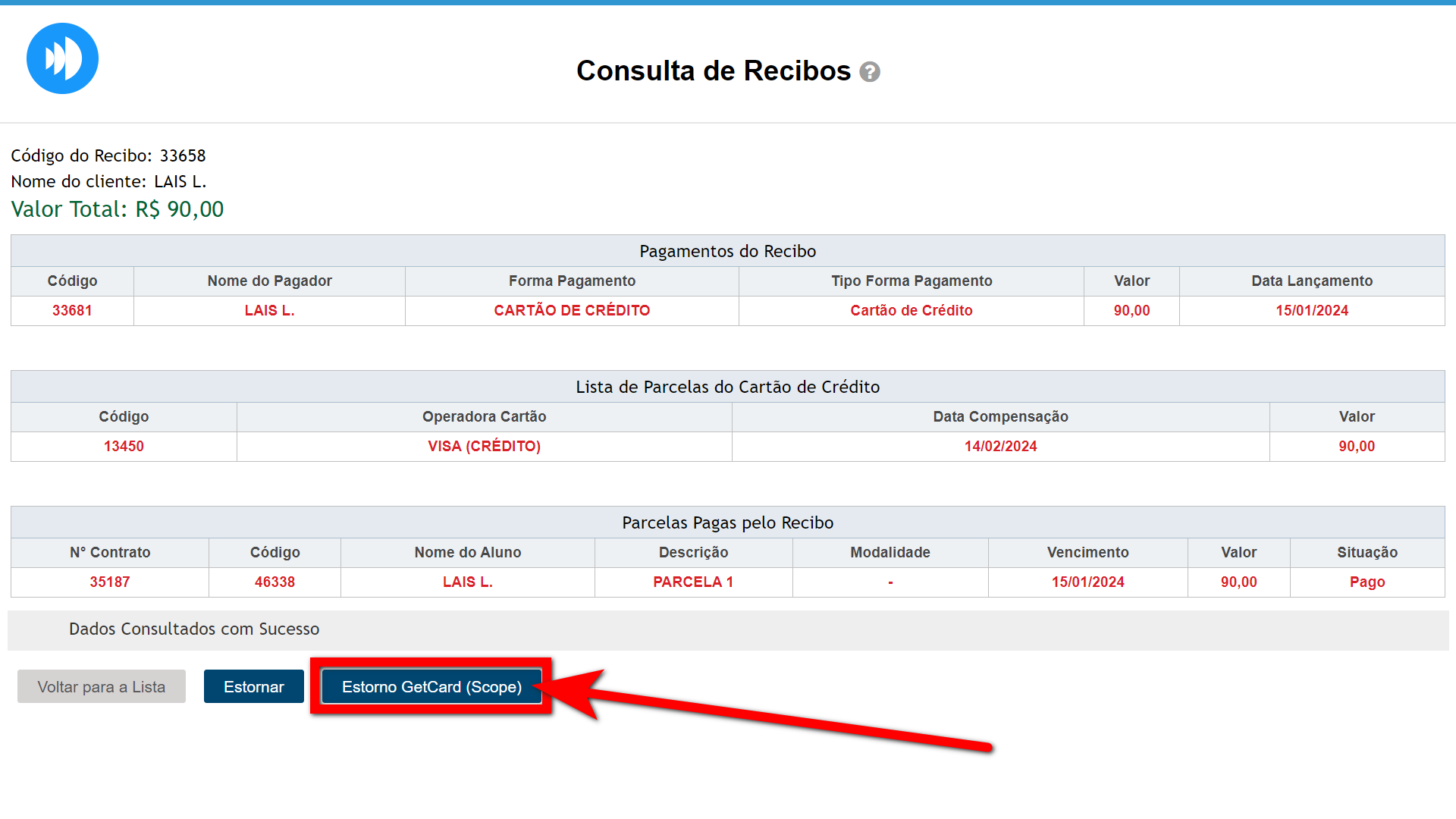
2. Ao selecionar esta opção, uma nova tela será apresentada contendo o número de controle e a opção de iniciar o cancelamento. Para efetuar esse cancelamento, será necessário usar o cartão utilizado no pagamento para confirmar a operação.
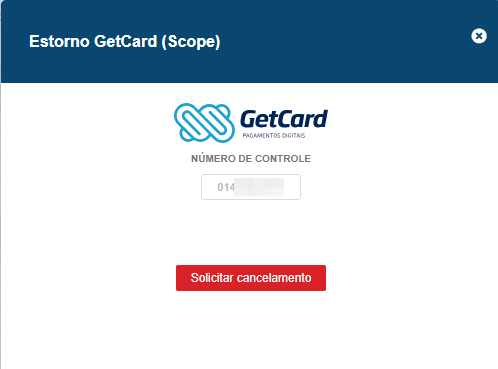
Observação: caso ocorra alguma falha de comunicação com a maquininha, basta selecionar novamente “Solicitar Cancelamento” que na maquininha vai aparecer a opção de inserir o cartão.
Estorno Linx
1. Se você possui integração com a Linx habilitada no sistema, uma nova opção de estorno chamada “Estorno Linx” será apresentada;
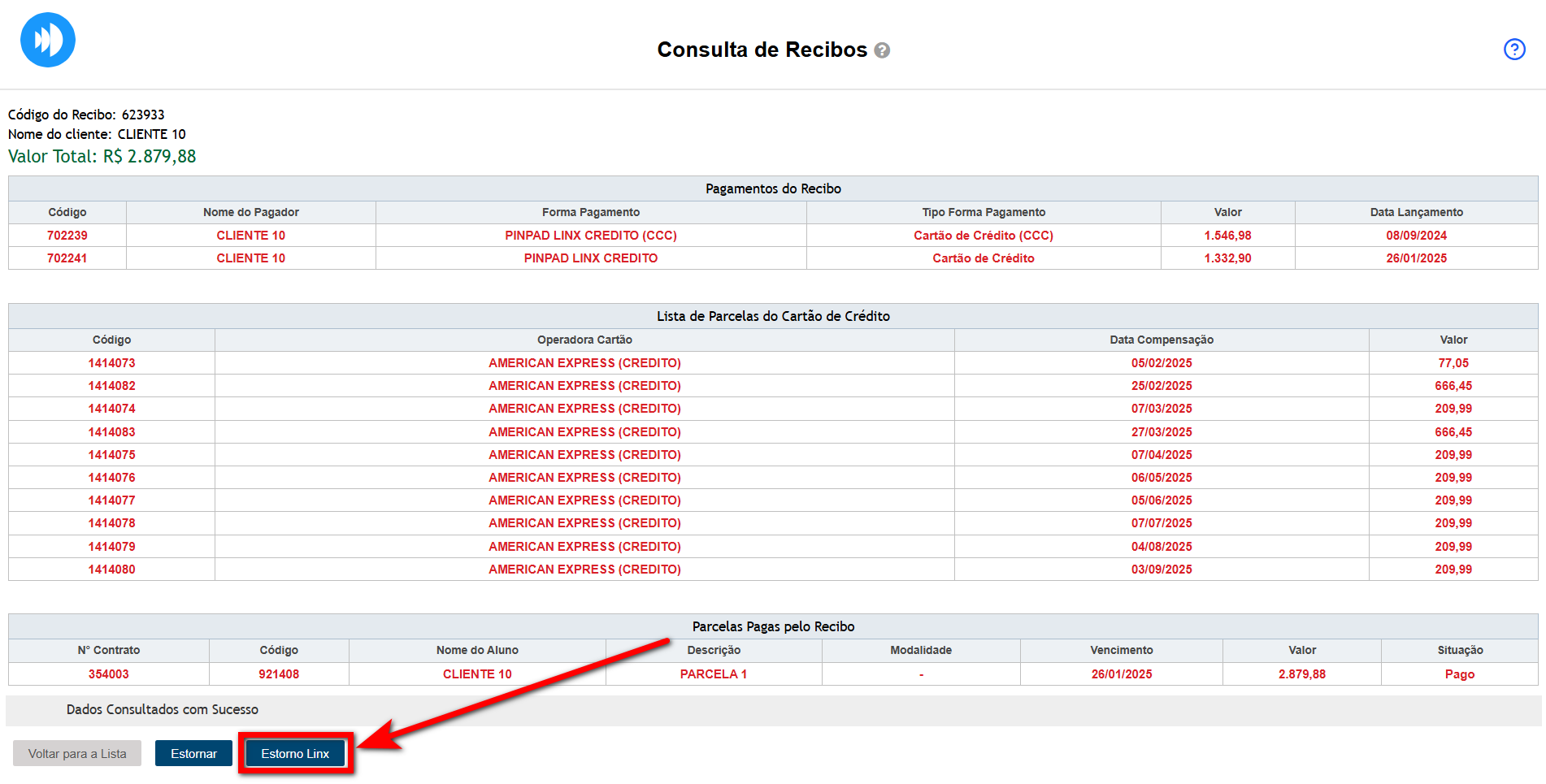
2. Ao selecionar esta opção uma nova tela será apresentada contendo o número de controle. Informe a sua senha e clique sobre a opção “Executar operação“.
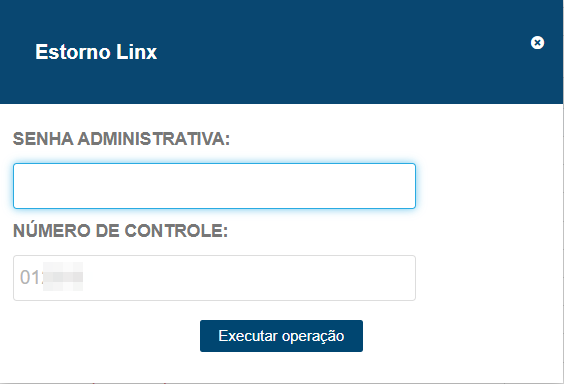
Observação: essa opção de estorno só está disponível até o dia seguinte ao pagamento realizado na maquininha. Após esse prazo, a opção não será mais apresentada.
Atenção às situações listadas a seguir, pois caso o recibo que deseja estornar pertença a uma delas, é necessário realizar outra ação antes de estorná-lo:
1. Se o pagamento deste recibo foi efetuado por transação online, é apresentado o campo “Cancelar Transações“, onde você deve selecionar se ao estonar este recibo, o sistema deve ou não cancelar a cobrança junto a operadora (caso selecione a opção “Sim” para cancelar, o sistema só irá cancelar a cobrança de fato, a data da operação ainda estiver dentro do prazo disponibilizado pela adquirente, para cancelamento através de outras plataformas, que na maioria dos casos este prazo expira com base na data de compensação deste pagamento).
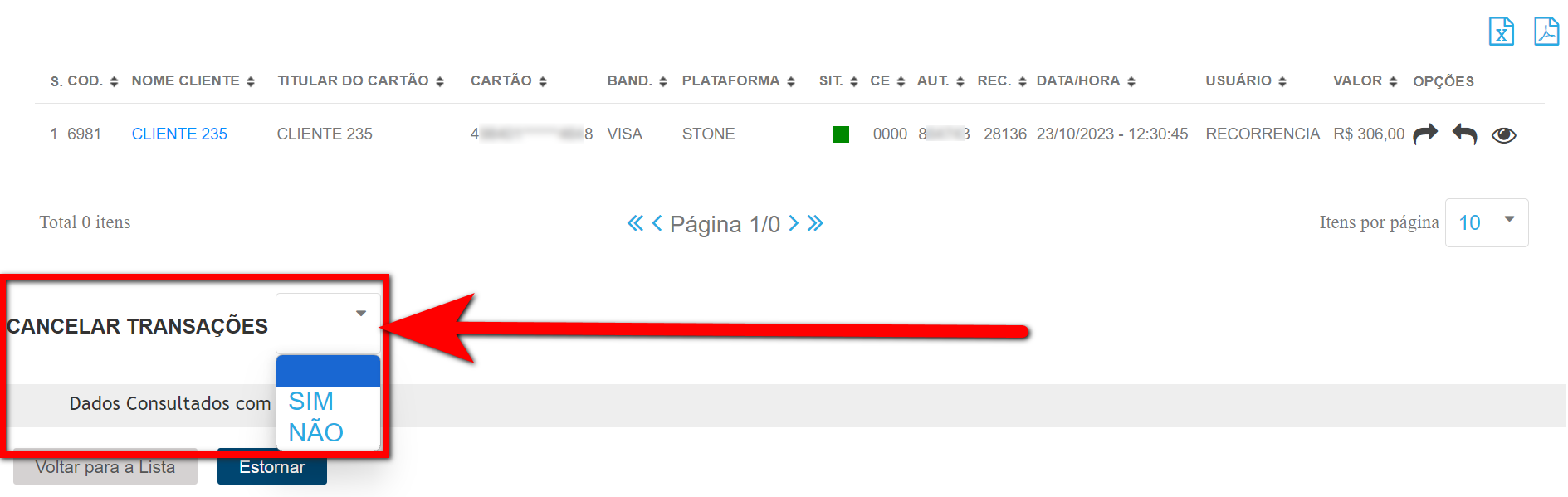
2. Caso os valores deste recebimento tenham sido movimentados no Gestão de Recebíveis, será apresentado a mensagem: “Este recibo não pode ser estornado porque possui cheques ou cartões que se encontram em lotes do Financeiro Web.![]() “. Para retirar este recebível do lote clique aqui e siga o passo a passo.
“. Para retirar este recebível do lote clique aqui e siga o passo a passo.
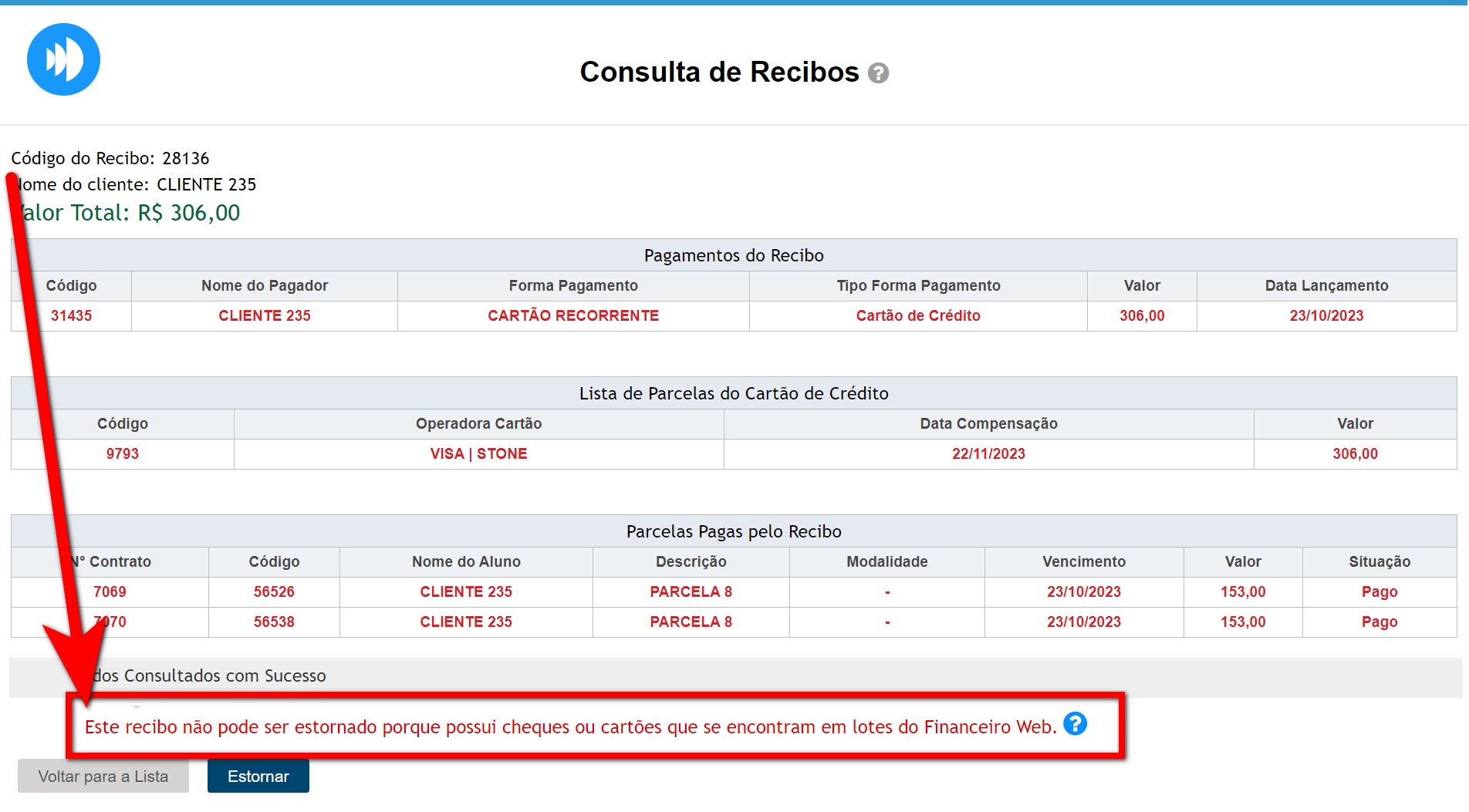
Atenção: caso este recebível pertença à forma de pagamento Cartão de Crédito ou Cartão de Débito, e sua movimentação tenha calculado o valor da taxa de cartão, ao estornar o recibo, o valor da taxa de cartão referente a este recebível não será estornado, pois o sistema qualifica como um lançamento de conta a pagar a parte.
Imprimindo e enviado o recibo para o cliente
1. Acesse o perfil do cliente que deseja cadastrar o cartão, e clique na guia “PactoPay“;
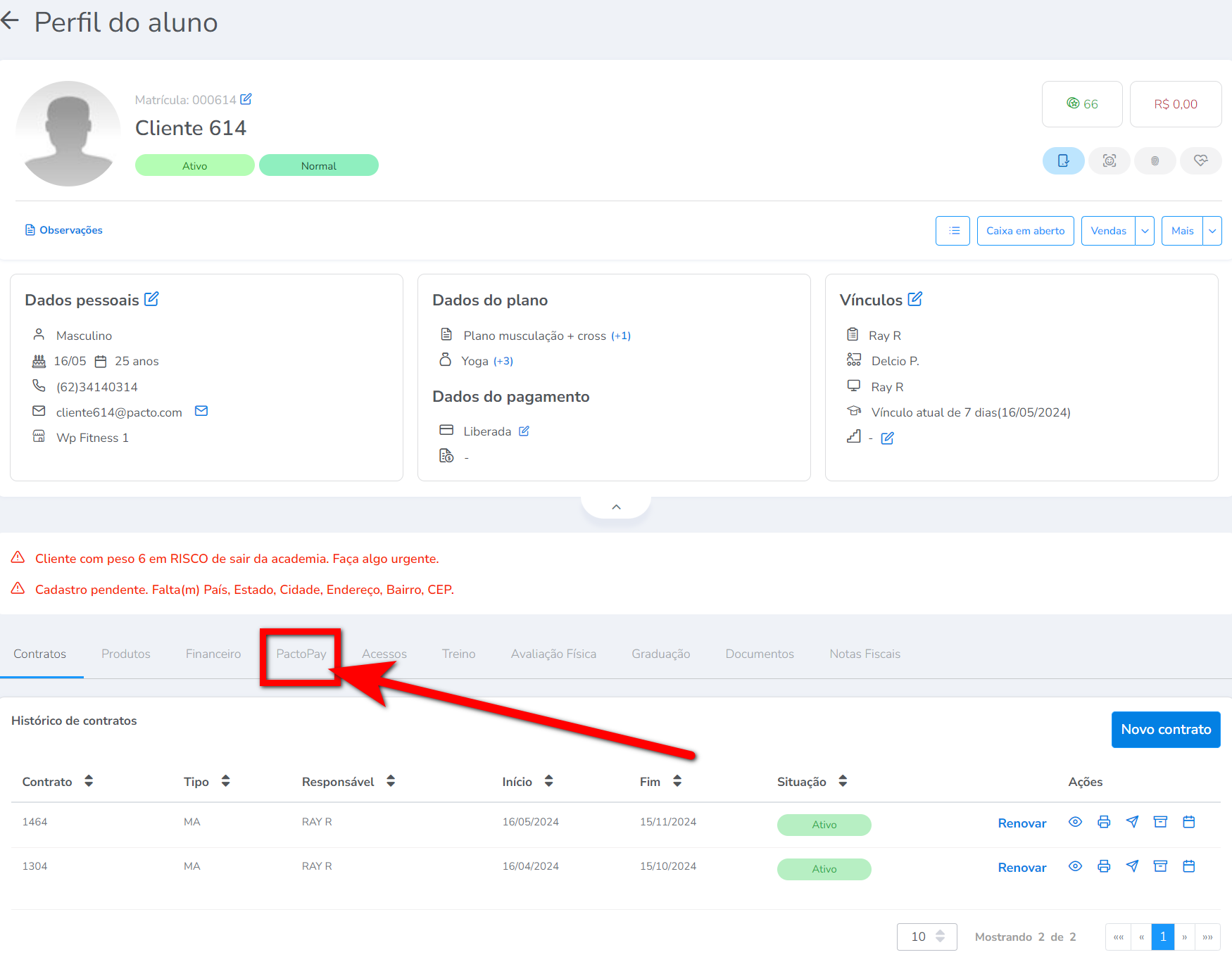
2. Após localize o bloco “Cancelamento de cobranças GetCard”, localize o recibo que deseja imprimir ou enviar ao cliente.
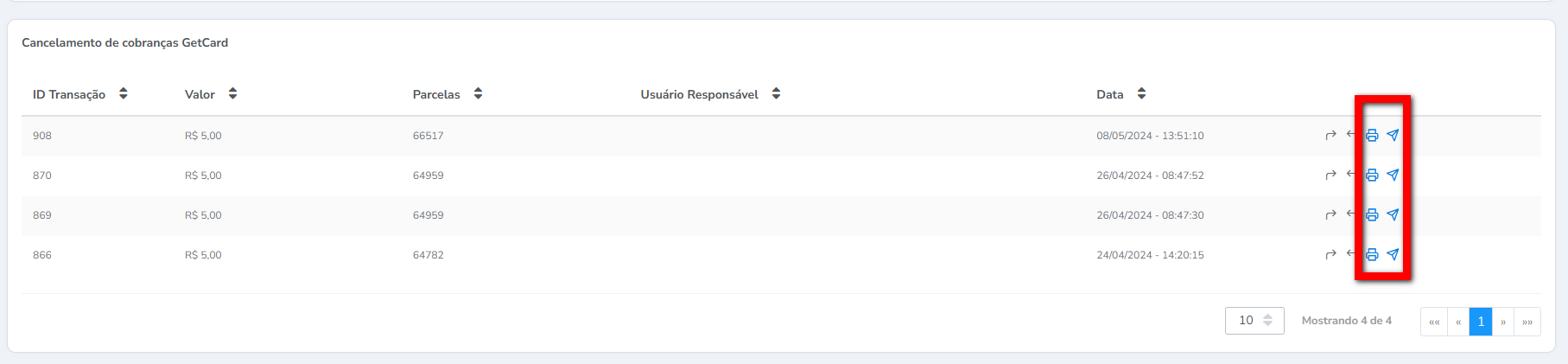
- No ícone
 consegue visualizar os parâmetros de envio;
consegue visualizar os parâmetros de envio; - No ícone
 consegue visualizar os parâmetros de resposta;
consegue visualizar os parâmetros de resposta; - No ícone
 consegue realizar a impressão do recibo do cancelamento/estorno;
consegue realizar a impressão do recibo do cancelamento/estorno; - No ícone
 consegue enviar por e-mail o comprovante do cancelamento/estorno.
consegue enviar por e-mail o comprovante do cancelamento/estorno.
2.1. Ao clicar para imprimir será aberto a tela com o detalhamento do recibo, clique em “Imprimir“.
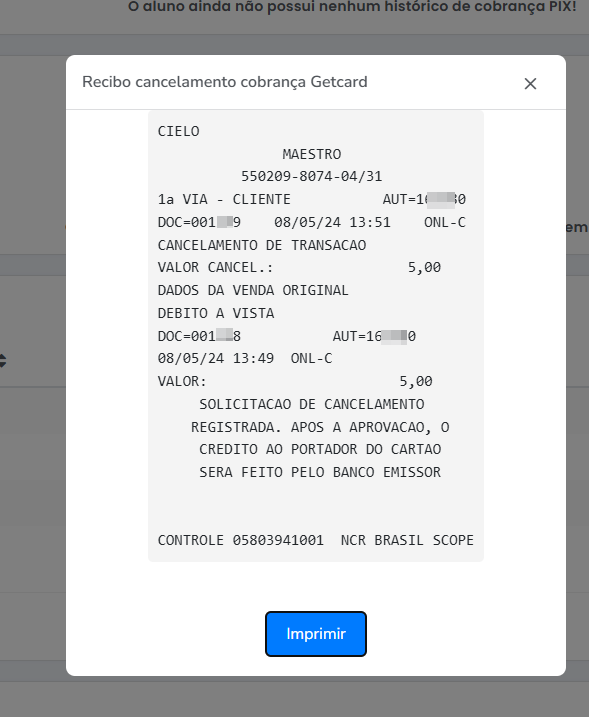
2.2. Ao clicar no ícone de envio será aberto a tela de envio, para confirmar o e-mail de envio ou inserir o e-mail desejado. Em seguida clique em “Enviar“.
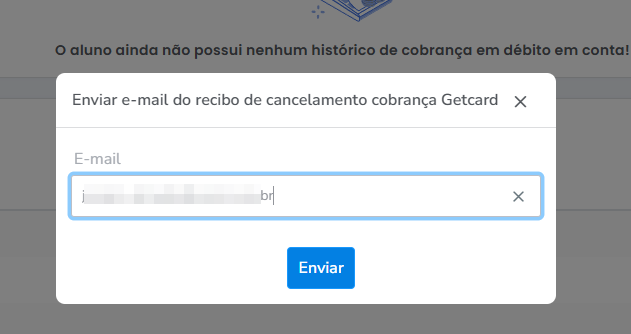
Saiba mais
Para saber como estornar uma cobrança online pelo perfil do aluno, clique aqui.
Para saber como estornar o recibo de pagamento de um colaborador, clique aqui.
Para saber como conferir todos os estornos lançados no sistema, clique aqui.
Para saber como funciona a nova tela do cliente – módulo ADM, clique aqui.
